Należności
Do rejestrowania wpłat od klientów używamy narzędzia o nazwie Przyjęcie wpłat. Pozwala ono na przegląd należności od klientów zgodnie z ręcznie utworzonymi fakturami kosztowymi i zapisami sprzedaży oraz na rejestrowanie wpłat pod takimi dokumentami w całości lub częściowo.
Aby uniknąć nieporozumień przy wyborze kontrahenta (partnera), określ typ klienta w fakturze kosztowej (domyślnie wybrany jest Dostawca). W zależności od tego, zostanie obciążone odpowiednie konto: Zobowiązania wobec dostawców (dla dostawców lub klientów), Rozliczenia bieżące z pracownikami (dla pracowników) oraz Zaliczki gości (dla gości).
Aby śledzić należności od swoich klientów, przejdź do Finanse > Przyjęcie wpłat i otwórz narzędzie Przyjęcie wpłat.
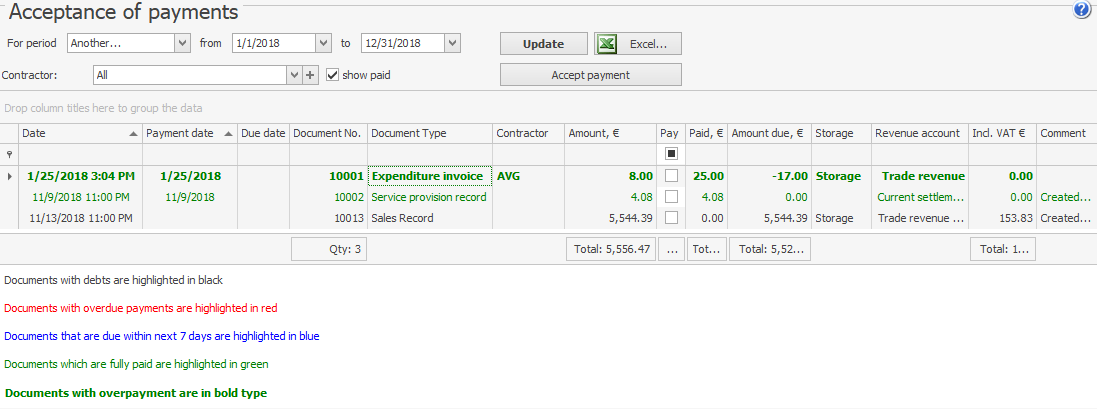
Użyj pól Za okres, od i do, aby ustawić okres, na który chcesz zobaczyć listę długów. Domyślnie pole do jest ustawione na bieżącą datę, a od na tę samą datę z poprzedniego miesiąca.
System pokazuje szczegóły następujących dokumentów (tylko zaksięgowanych):
- Wszystkie faktury kosztowe dla wszystkich klientów z ostatniego miesiąca, które nie zostały w pełni opłacone.
- Wszystkie ręczne zapisy sprzedaży.
Dokumenty z zadłużeniem są wyświetlane na czarno. Aby wyświetlić dokumenty w pełni opłacone, zaznacz Pokaż opłacone, zostaną one wyświetlone na zielono.
Aby zlokalizować dokument z najwcześniejszą datą wysyłki, kliknij nagłówek kolumny Data, taki dokument będzie pierwszy na liście.
Możesz pobrać informacje o dokumentach konkretnego klienta (domyślnie wyświetlani są wszyscy kontrahenci). W tym celu określ klienta w polu Kontrahent i kliknij Aktualizuj.
Będąc w oknie Przyjęcie wpłat, możesz otworzyć dokument, aby go wyświetlić i edytować. Kliknij Pokaż dokument w menu kontekstowym.
Aby zobaczyć transakcje pod w pełni lub częściowo opłaconym dokumentem, kliknij Pokaż transakcje płatności w menu kontekstowym. W otwartym zapisie konta transakcje będą filtrowane według numeru dokumentu i typu transakcji.
Na przykład, w oknie Przyjęcie wpłat wybrałeś w pełni lub częściowo opłaconą Fakturę kosztową (gdzie kontrahent - „Dostawca” i konto spłaty długu - „Pieniądze, bank”) i kliknąłeś Pokaż transakcje płatności w menu kontekstowym. Otworzy się zapis konta pokazujący transakcję PAYOD: „Dług wobec dostawców”.
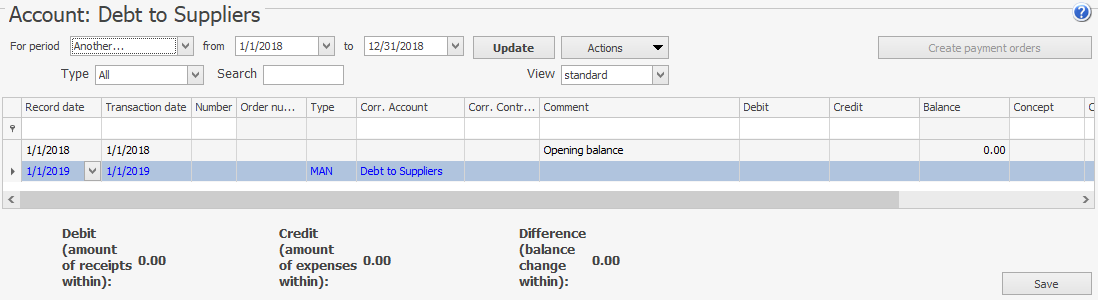
Przyjęcie wpłaty
Aby zarejestrować wpłaty pod dokumentami, wykonaj następujące kroki:
- Przejdź do Finanse > Przyjęcie wpłat.
- Zaznacz dokumenty, pod którymi chcesz zarejestrować wpłaty w kolumnie Zapłać i kliknij Przyjmij wpłatę. Otworzy się okno Przyjęcie wpłaty.
- Określ datę, na którą wpłata ma zostać zaksięgowana w dzienniku transakcji (domyślnie data jest ustawiona na bieżącą).
- W polu Konto określ konto, na które zostanie zaksięgowana kwota spłaty długu (domyślnie „Pieniądze, bank”). Dostępne są tylko konta bilansowe określone w planie kont (grupy „Aktywa”, „Pasywa” i „Kapitał”). To pole zapamiętuje ostatni wybór.
- W polu Artykuł CF określ artykuł, który oznaczy transakcję wpłaty (domyślnie „Przychód”).
- Każdy dokument ma wyświetlony numer i kwotę pozostałą do zapłaty. W przypadku częściowej wpłaty określ kwotę spłaty.
- Można wygenerować zunifikowany drukowany formularz „Polecenie przyjęcia gotówki” dla każdego kontrahenta dla łącznej wpłaty lub formularz „Polecenie przyjęcia gotówki” dla każdej wpłaty (zaznacz Drukuj zbiorcze Polecenie przyjęcia gotówki lub Drukuj Polecenie przyjęcia gotówki dla każdego dokumentu).
- Naciśnij Zapłać.
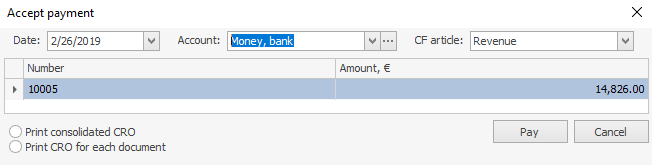
- Każdy dokument ma zarejestrowane następujące transakcje w kwocie wpłaty: dla faktury kosztowej ‒ transakcję debetową określonego konta i transakcję kredytową konta kontrahenta (typ PAYOD), dla zapisu sprzedaży – debet określonego konta i kredyt konta „Przychody nierozliczone” (PAYSALE). Numer transakcji i dokumentu są takie same.
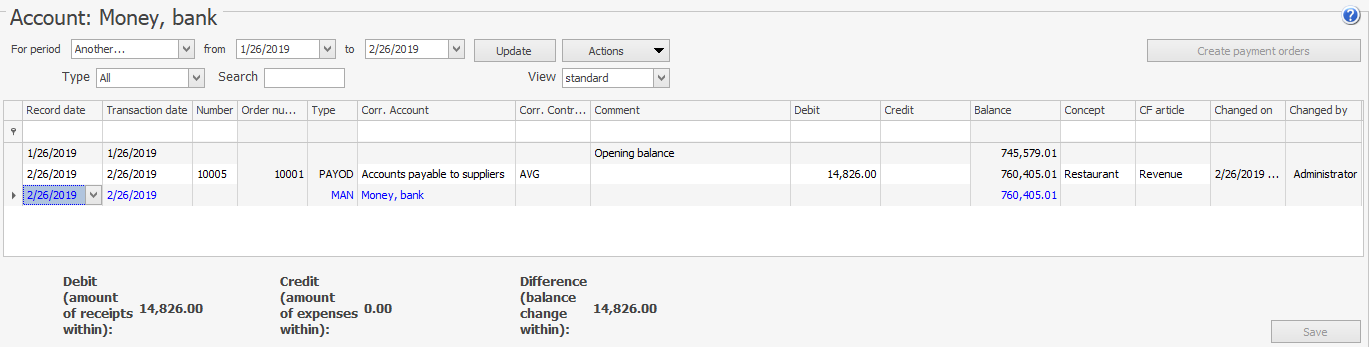
- Raport przepływów pieniężnych pokazuje wpływ (kredyt) pod określonymi artykułami (w naszym przykładzie jest to artykuł Przychód i konto „Pieniądze, bank”).

Jeśli spróbujesz odksięgować dokumenty, które mają już zarejestrowane transakcje płatności, pojawi się komunikat o błędzie. Jeśli zajdzie potrzeba, możesz odksięgować dokument z zarejestrowanymi wpłatami. W tym celu musisz anulować wszystkie wpłaty.
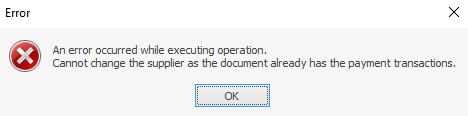
Anulowanie wpłaty
W razie potrzeby możesz anulować wpłatę. W tym celu musisz usunąć transakcję konta używaną do spłaty długu (np. na koncie „Pieniądze, bank”). Jeden dokument może mieć więcej niż jedną transakcję (w przypadku, gdy najpierw zarejestrowano wpłatę częściową, a następnie dokonano wpłaty pełnej). W takim przypadku, jeśli usuniesz jedną z transakcji, w dokumencie pozostanie dług. Takie dokumenty są wyświetlane na czarno w oknie Przyjęcie wpłat.
Aby anulować wpłatę pod w pełni opłaconym dokumentem, wykonaj następujące kroki:
- Ustaw system tak, aby pokazywał opłacone dokumenty w oknie Przyjęcie wpłat. W tym celu zaznacz Pokaż opłacone, a takie dokumenty zostaną podświetlone na zielono.
- Wybierz dokument, pod którym chcesz anulować wpłatę, i kliknij Pokaż transakcje płatności w menu kontekstowym.
- W pojawiającym się zapisie konta wybierz transakcję, którą chcesz usunąć (numer transakcji odpowiada numerowi dokumentu), a następnie kliknij Usuń wiersz w menu kontekstowym. Po wykonaniu kliknij Zapisz.
- Przejdź do okna Przyjęcie wpłat i kliknij Aktualizuj. Ten dokument ma teraz dług i jest wyświetlany na czarno.
Korzystanie z przedpłaty
Ustawienia
Utwórz kontrahenta o nazwie „Stołówka” z typem „Dostawca” i koncepcją „Stołówka”.
Utwórz konto do przyjmowania przedpłat od klientów, na przykład „Przedpłaty od klientów” z typem „Rozliczenia z dostawcami” i artykułem CF ‒ „Przychód z faktur kosztowych”.
Skonfiguruj modelową operację wpłaty na konto „Przedpłaty od klientów” (np. „Wpłata przedpłat klientów”). Określ konto główne: „Pieniądze, gotówka”, konto przeciwstawne: „Przedpłaty od klientów”.
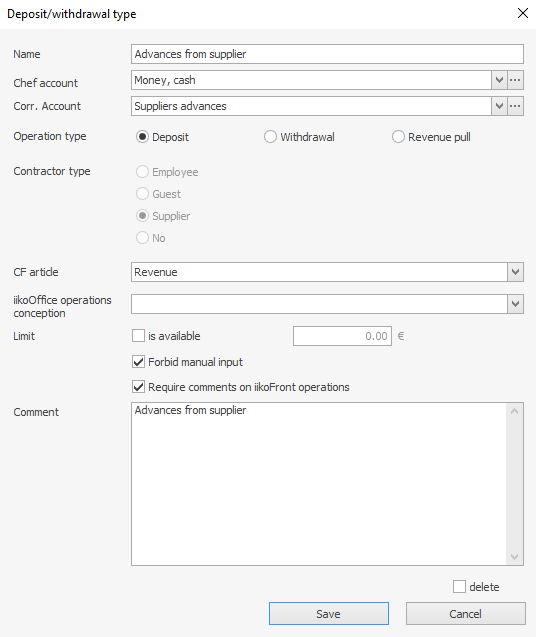
Wpłacanie przedpłat
Załóżmy, że kontrahent Stołówka dokonuje przedpłaty gotówką przez POS (w oddziale Restauracja) w wysokości, powiedzmy, 100 €. Przenieś tę kwotę na konto przedpłat. W tym celu:
- W Planie kont kliknij dwukrotnie jedno z kont „Pieniądze”, które zostanie obciążone. Zostaniesz przeniesiony do zapisu tego konta, który odzwierciedla wszystkie ruchy (np. „Pieniądze, gotówka”).
- Kliknij Akcje, a następnie Wpłać. Otworzy się okno Wpłata.
- W razie potrzeby zmień datę wpłaty (domyślnie bieżąca data).
- W polu Typ paragonu ustaw źródło pieniędzy (wartość wybierana z listy typów wpłat zdefiniowanych w systemie). W naszym przypadku jest to „Wpłata przedpłaty”.
- W polach Konto przeciwstawne (konto do uznania) i Artykuł CF (artykuł przepływów pieniężnych) automatycznie ustawiane są typowe ustawienia dla tego typu wpłaty (w polu Typ paragonu). Możesz zmienić te wartości, jeśli to konieczne. W naszym przypadku jest to „Wpłata przedpłaty”, konto przeciwstawne „Przedpłaty od klientów” oraz artykuł CF „Przychód z faktur kosztowych”.
- W polu Kontrahent wybierz pracownika (gościa lub dostawcę), który dokonuje wpłaty (Stołówka). W polu Kwota wpisz otrzymaną kwotę (100 €).
- Pole Oddział pokazuje nazwę punktu sprzedaży, w którym rejestrowana jest ta operacja (Restauracja).
- W razie potrzeby wpisz dodatkowe informacje o tej operacji w polu Komentarz (np. „Przedpłata Stołówka”).
- Jeśli dla tej operacji ma zostać wydrukowane polecenie przyjęcia gotówki, zaznacz odpowiednie pole. Podczas zapisywania tej operacji otworzy się okno podglądu utworzonego dokumentu, z którego można go wydrukować lub wyeksportować do formatu MS Excel.
- Kliknij Zapisz.
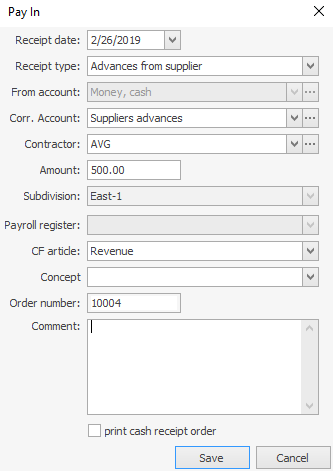
- Tworzona jest transakcja DA, gdzie D ‒ Pieniądze, gotówka, a C ‒ Przedpłaty od klientów.
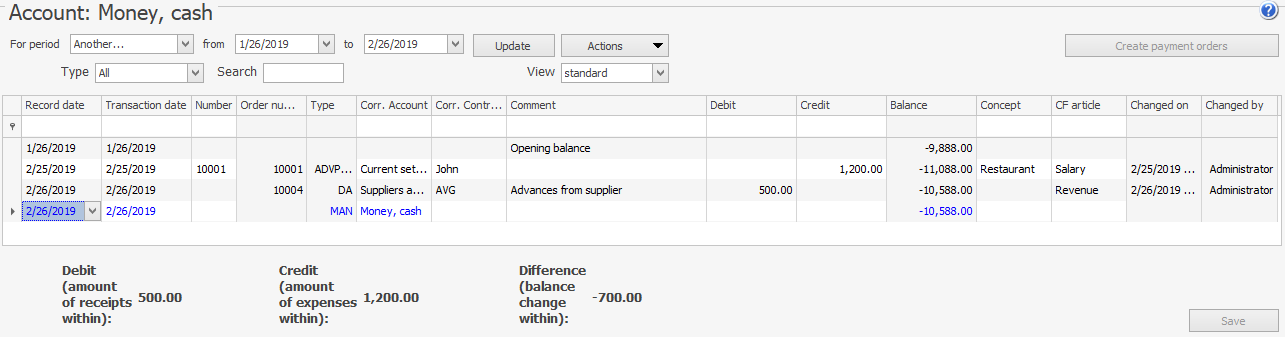
- W raporcie przepływów pieniężnych można zobaczyć wpływy pod artykułem Przychód z faktur kosztowych.

Transakcja faktury kosztowej
Użyj faktury kosztowej do rejestracji sprzedaży produktów kontrahentowi Stołówka. W naszym przykładzie parametry są następujące: typ nabywcy ‒ Dostawca, konto przychodów ‒ Sprzedaż przez fakturę kosztową, konto kosztów ‒ Zużycie produktów, koncepcja ‒ Stołówka. Określ kwotę rabatu i stawkę VAT. Zapisz i zaksięguj dokument.
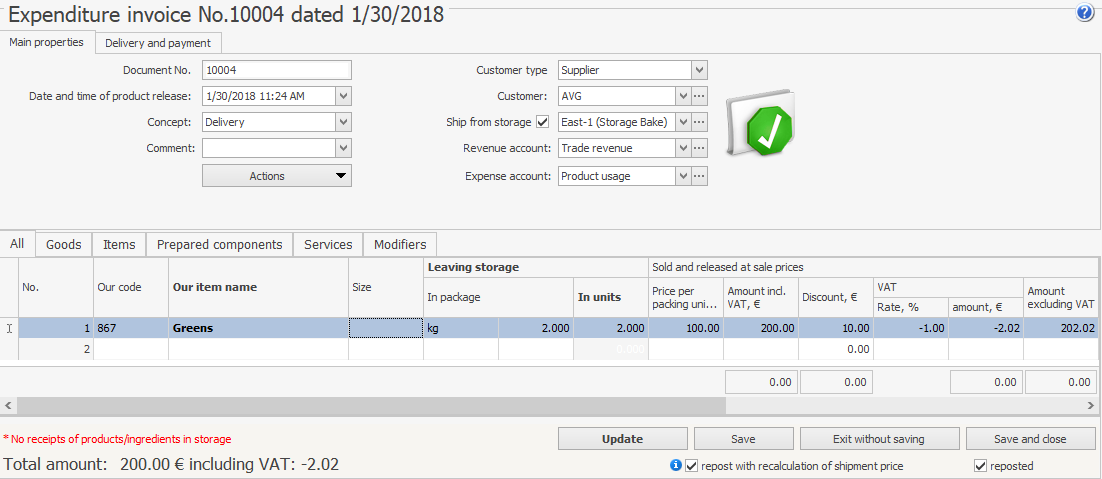 Transakcja REVEXPINV jest rejestrowana, gdzie D ‒ Zobowiązania wobec dostawców, a C ‒ Sprzedaż poprzez fakturę kosztową.
Transakcja REVEXPINV jest rejestrowana, gdzie D ‒ Zobowiązania wobec dostawców, a C ‒ Sprzedaż poprzez fakturę kosztową.
Rejestracja przedpłaty
Zarejestruj przedpłatę dokonaną przez klienta na podstawie faktury kosztowej. W tym celu:
- Przejdź do Finanse > Przyjęcie płatności.
- Zaznacz dokument w kolumnie Zapłać i kliknij Zaakceptuj płatność.
- Określ datę, na którą płatność ma zostać zaksięgowana w dzienniku transakcji (domyślnie data jest ustawiona na bieżącą).
- W polu Konto wskaż konto, na które zostanie zaksięgowana ta kwota jako spłata zobowiązania. W naszym przypadku jest to „Przedpłaty od klientów”.
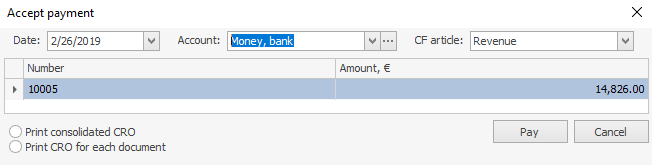
- Naciśnij Zapłać.
- Dla tego dokumentu zostanie zarejestrowana transakcja na kwotę płatności (33 €), gdzie C to Zobowiązania wobec dostawców, a D to Przedpłaty od klientów. Numer transakcji i dokumentu jest taki sam. Saldo konta Przedpłaty od klientów wynosi teraz 67 € (100 € - 33 €).
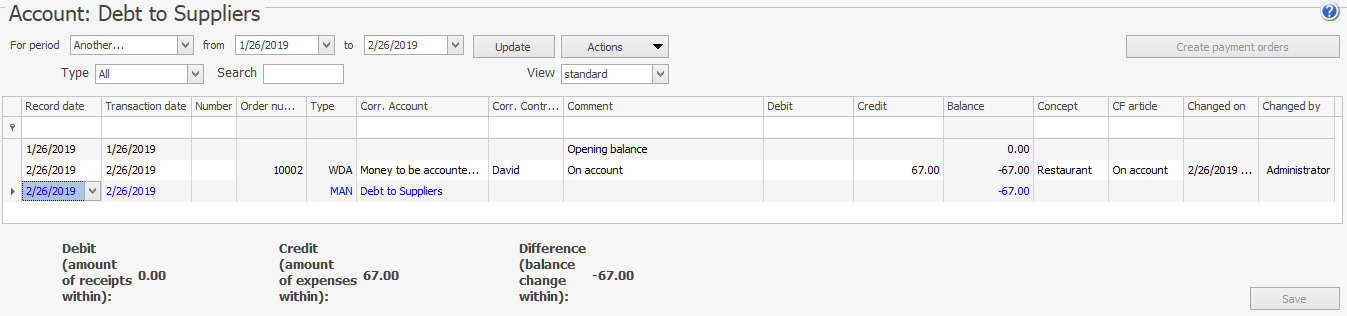
Konto Zobowiązania wobec dostawców
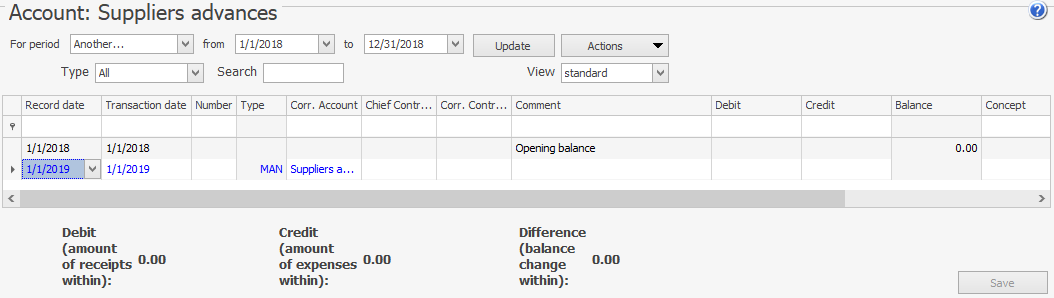
Konto Przedpłaty od klientów
- W Raporcie zysków i strat możesz zobaczyć przychody ze sprzedaży: na koncie Sprzedaż poprzez faktury kosztowe (33 €). Udzielone rabaty: 2 €, zużycie produktu (wg kosztu): 20 €.
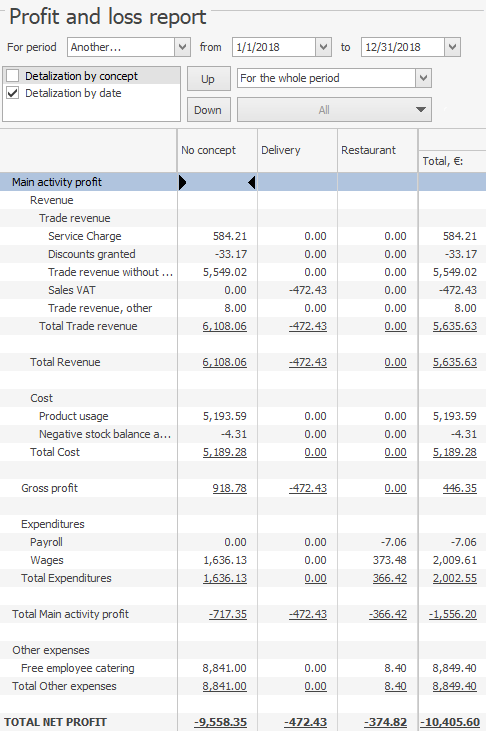
Raport zysków i strat
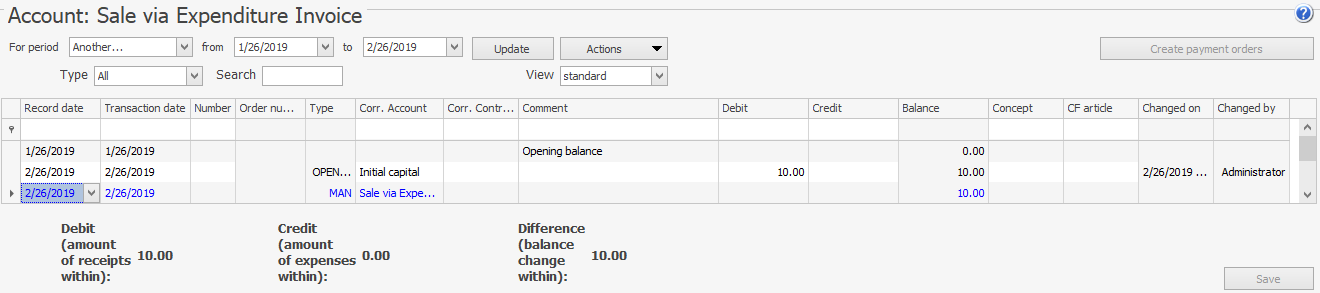
Konto Sprzedaż poprzez fakturę kosztową
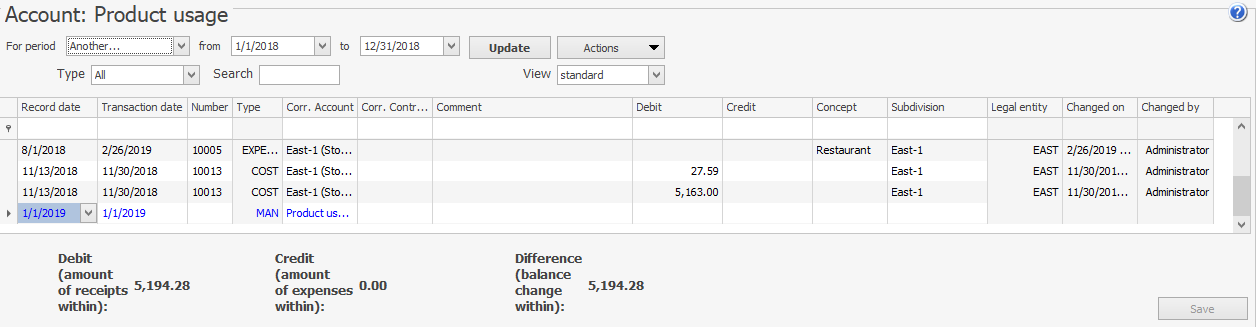
Konto Zużycie produktu
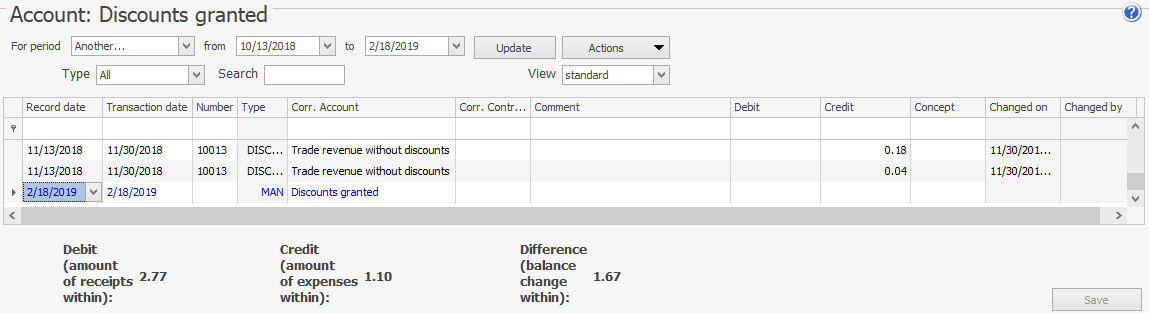
Konto Udzielone rabaty